数年前に Apple が第 5 世代の AirPods を発表したとき、その成功を信じている人は多くありませんでした。しかし、その後、その逆が真実になりました。 AirPods は世界で最も人気のあるヘッドフォンの XNUMX つであり、Apple Watch と並んで最もよく売れているウェアラブル アクセサリです。そして驚くべきことは何もありません。AirPods の使用は非常に簡単で、そして何よりも中毒性があります。すでに AirPods を所有している場合、または購入を検討している場合は、この記事が役立つかもしれません。この記事では、AirPods でできること、そしてあなたが知らなかった合計 XNUMX つのことを一緒に見ていきます。
かもしれない 興味がありますか

誰が電話してるの?
AirPods を耳に装着しているときに誰かから電話がかかってきた場合、ほとんどの場合、実際に電話をかけてきた相手を確認するために iPhone を探します。私たちがこれから嘘をつくことは決して楽しいことではありませんが、受け入れるか拒否する前に誰と名誉を得るのかを知る必要があるので、他に何も残されていません。しかし、Apple のエンジニアもこれを考えていたことをご存知ですか?ヘッドセットを使用する場合、誰から電話をかけてきたのかを通知するようにシステムを設定できます。この機能を設定するには、ネイティブ アプリを開いてください 設定、 どこで降りますか 下に そしてオプションをクリックします テレフォン。 ここのセクションに移動してください 着信通知 そして選択してください ヘッドフォンだけ またはあなたに合った別のオプション。
聴き放題
Apple AirPods は 1 回の充電で非常に優れた耐久性を備えており、充電ケースを使用すると、もちろんこの時間をさらに延長することができます。いずれにせよ、長時間聞いた後に AirPods の電源が切れた場合は、AirPods をケースに入れて充電する必要があります。充電中は音楽や通話が完全に遮断され、スピーカーを使用する必要があります。しかし、ご存知のとおり、音楽を再生するには、耳に装着できる AirPod は 1 つだけです。一日中一度に数時間ヘッドフォンを使用する必要がある状況に陥った場合は、簡単なトリックがあります。片方のイヤホンを耳に装着したまま、もう一方のイヤホンを充電ケースに入れます。最初のイヤピースが空であることを知らせるビープ音が鳴ったら、すぐにイヤピースを交換してください。充電ケースが完全に放電するまで、この方法で何度も交換できますが、もちろん、電源に接続することで解決できます。
補聴器としてのAirPods
AirPods は音楽を聴くだけでなく、補聴器としても使用できます。特に、iPhone をリモートマイクとして機能するように設定し、音が自動的に AirPods に送信されるようにすることができます。耳が遠い場合や各種講演会、遠隔地で何かを聞きたい場合などにご利用いただけます。この機能を有効にするには、まず iPhone のコントロール センターに聴覚を追加する必要があります。に行くことでこれを行うことができます 設定 -> コントロールセンター、以下では 聴覚 ボタン +追加。それから開いてください コントロールセンター そして要素ごとに 聴覚 クリック別の画面が表示されるので、 をタップします ライブリスニング (AirPods は iPhone に接続する必要があります)。これにより機能が有効になります。
オーディオを他の AirPods に共有する
若い人は、特に学校で、親友と有線ヘッドフォンを共有したときに、このような状況に陥ったことがあるでしょう。ヘッドフォンは電話に接続され、各人が耳に 1 つずつ装着するだけでした。嘘をつくつもりはありませんが、衛生と快適さの観点から、それは理想的ではありません。ワイヤレスヘッドホンの場合、もちろん便利ですが、衛生面での課題もあります。あなたとヘッドフォンを共有したい相手の両方が自分の AirPods を持っているのが非常に理想的です。この場合、簡易音声共有機能を利用できます。この機能を使用したい場合は、iPhone で開いてください コントロールセンター、 そして右上隅にある 音楽コントロール要素の AirPlay アイコンをタップします。その後は、 をタップするだけです オーディオを共有… AirPodsと一緒に。あとは選択するだけです 2台目のAirPods、 音声が共有される場所。
ほとんどの Apple デバイスとのペアリング
多くの人は、AirPods は Apple デバイスにのみ接続できると考えています。ただし、その逆は真で、AirPods は Bluetooth 経由であらゆるデバイスに非常に簡単に接続できます。もちろんダブルタップ機能が使えなくなり、Siriも使えなくなりますが、音声再生に関しては全く問題ありません。 AirPods を何らかのデバイスとペアリングしたい場合は、次のことを行うだけです。 AirPodsを挿入した状態でケースの蓋を開け、LEDが白色に点滅し始めるまで背面のボタンを押し続けます。。次に、デバイスの Bluetooth 設定に移動します。ここには、AirPods がすでに表示されています。タップするだけで接続できます。 WindowsでもAndroidでも、AirPodsは問題ありません。

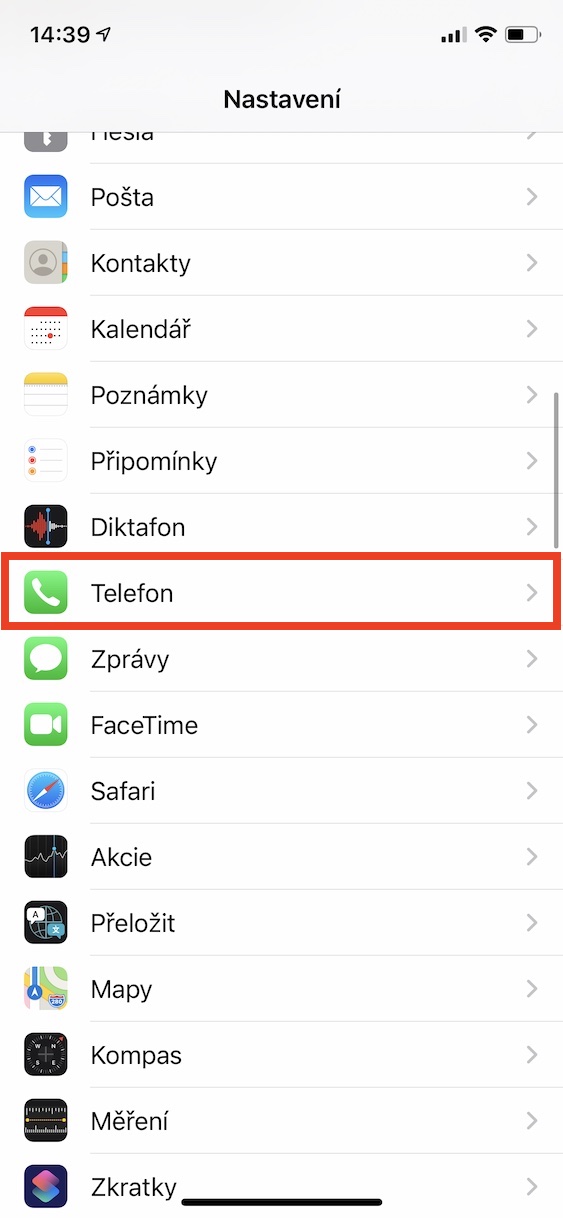
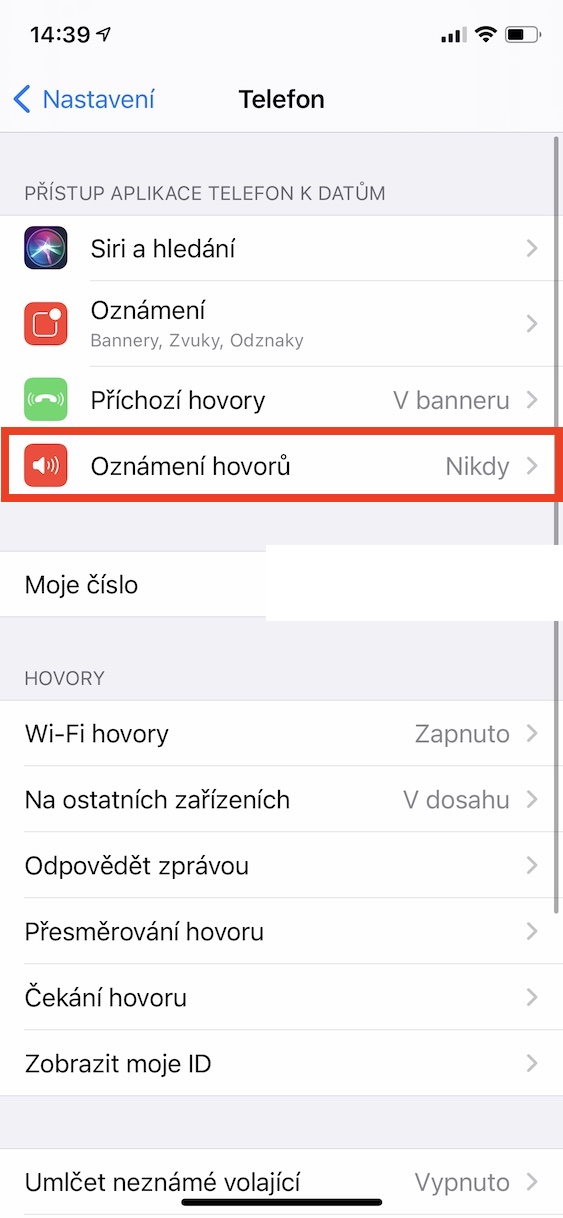
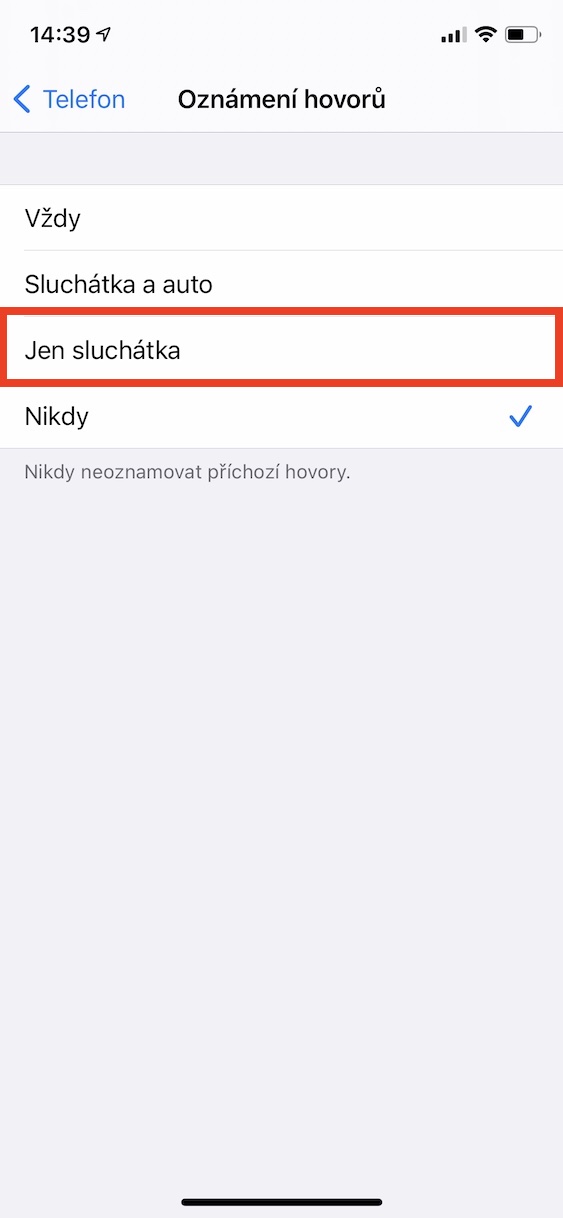
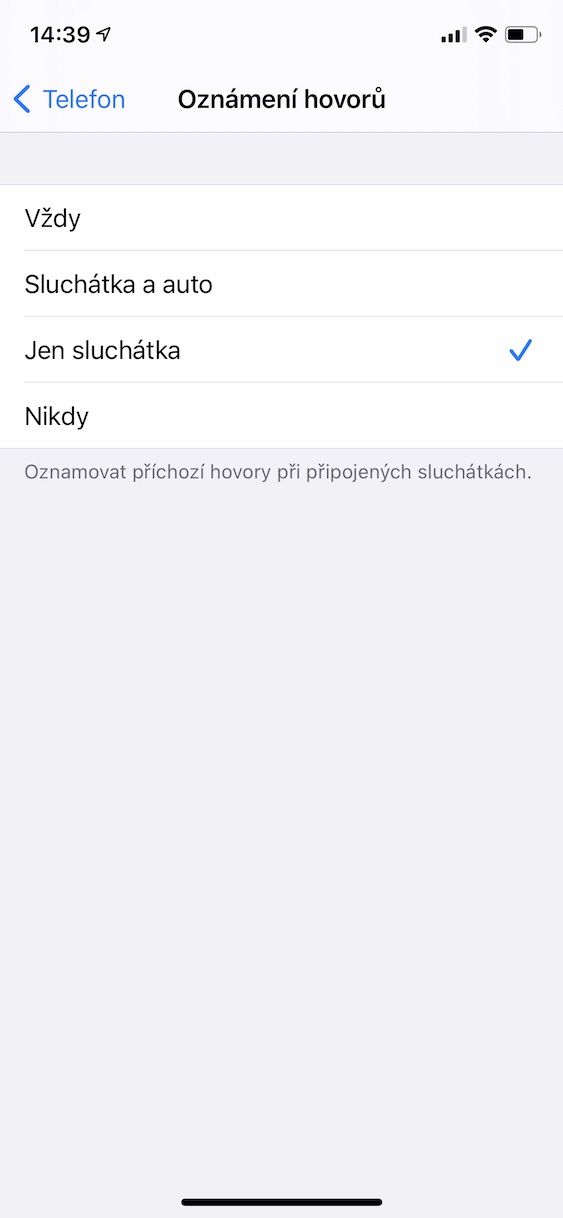











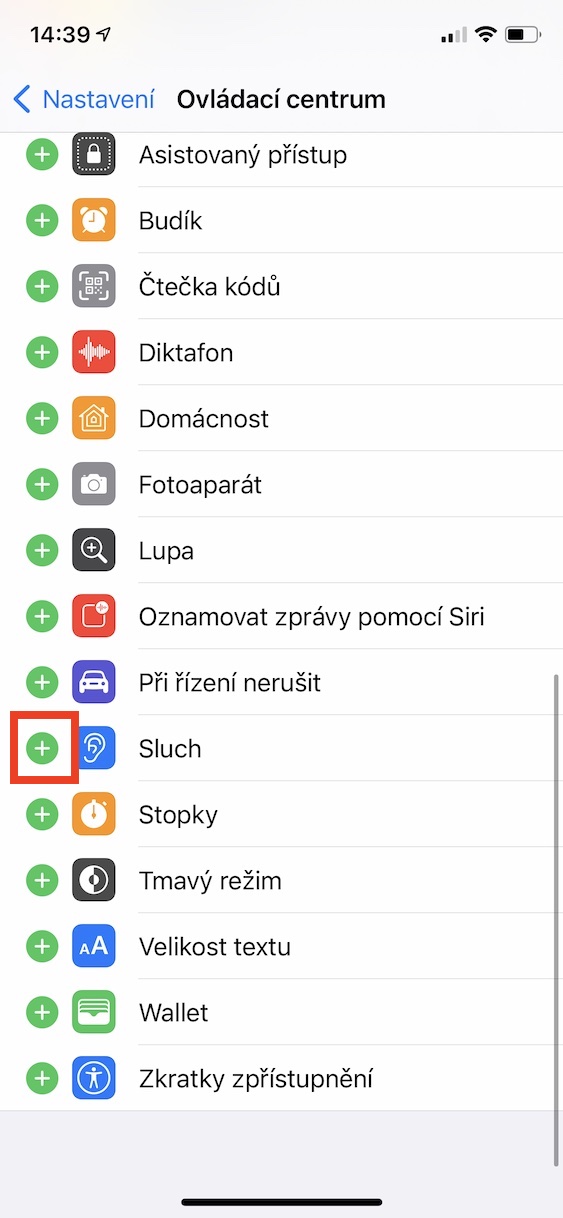
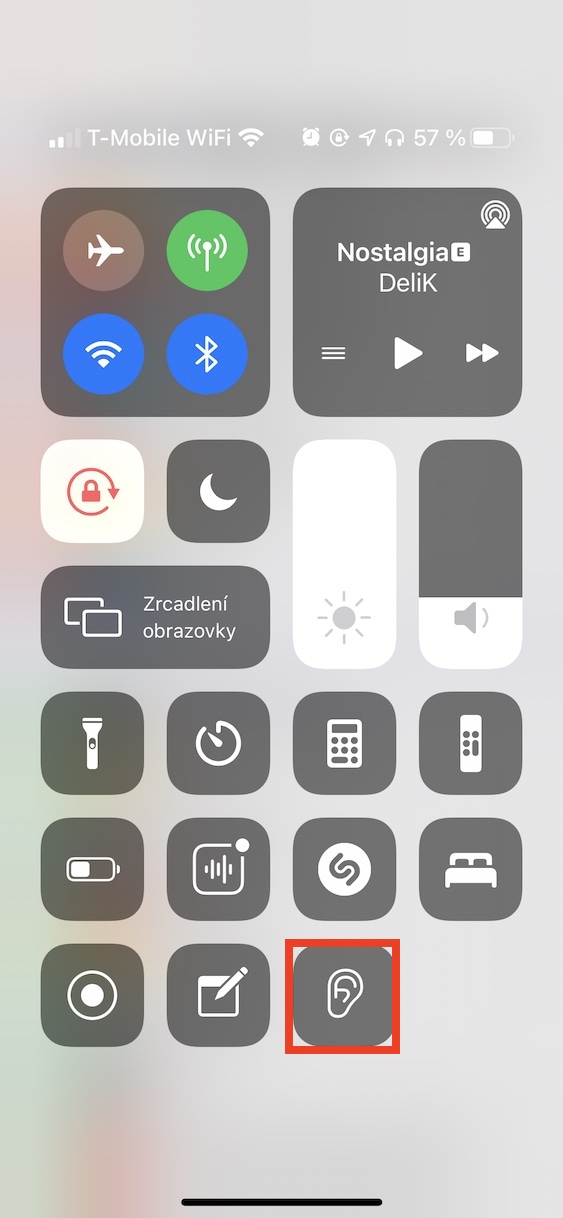
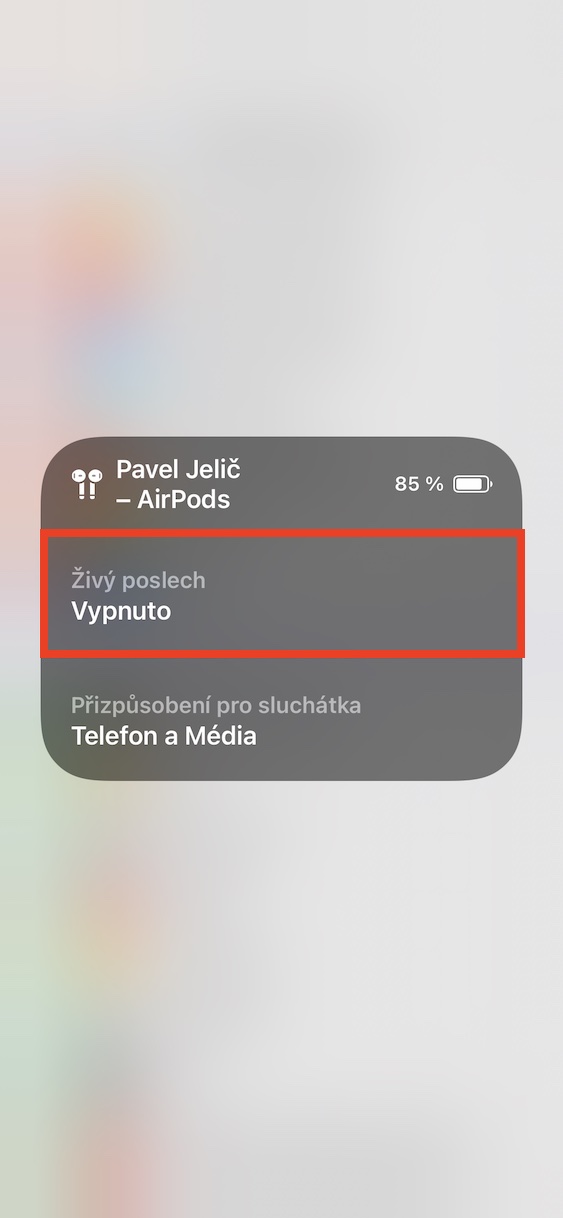
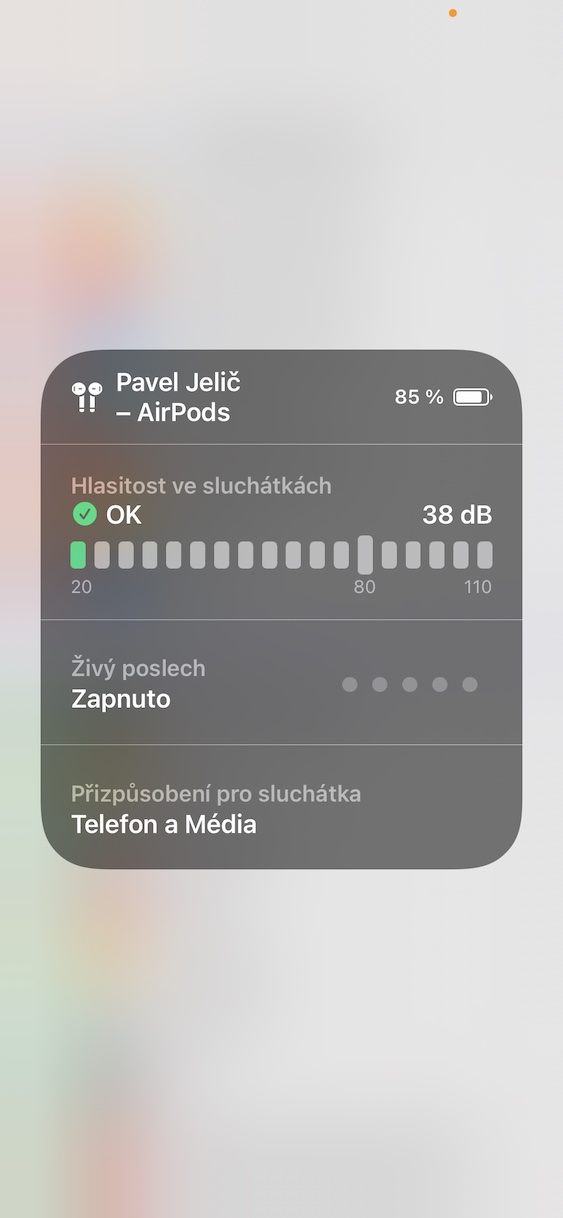
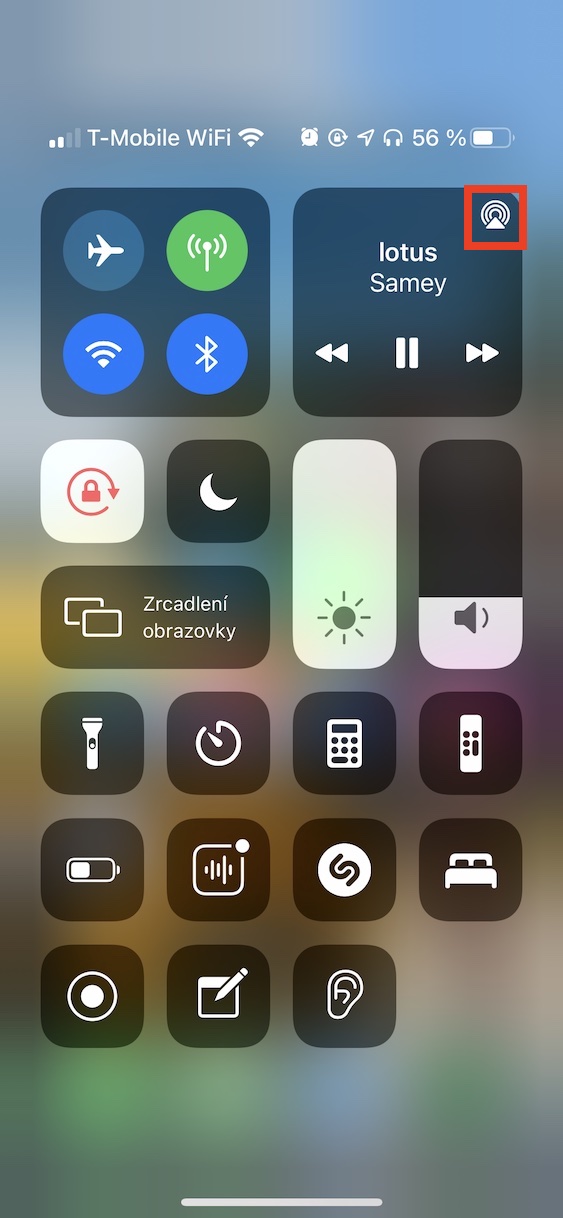
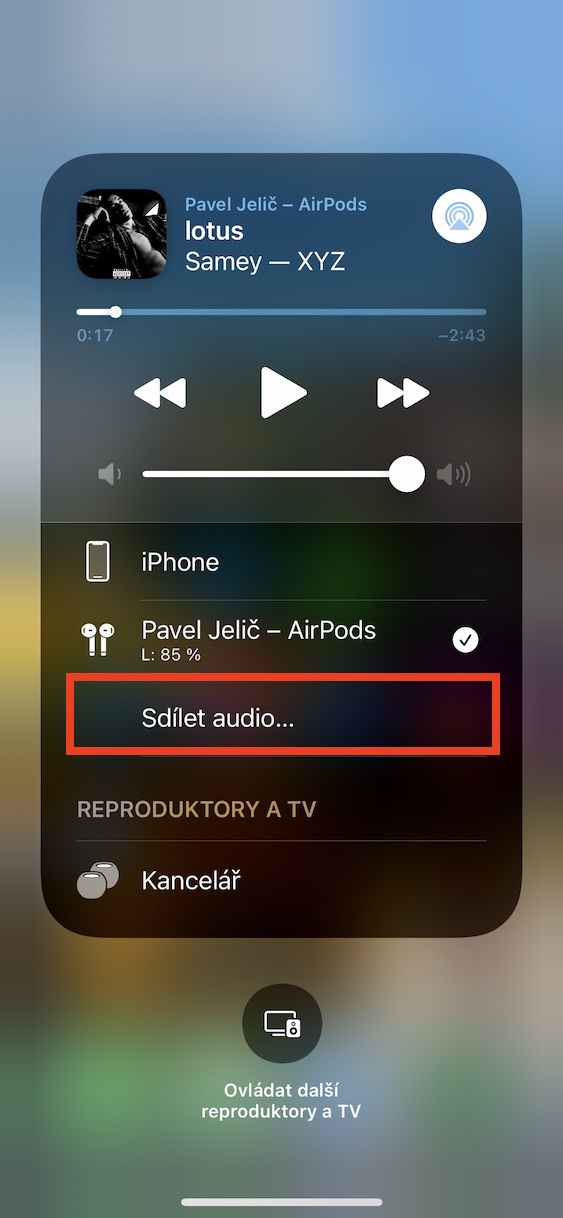
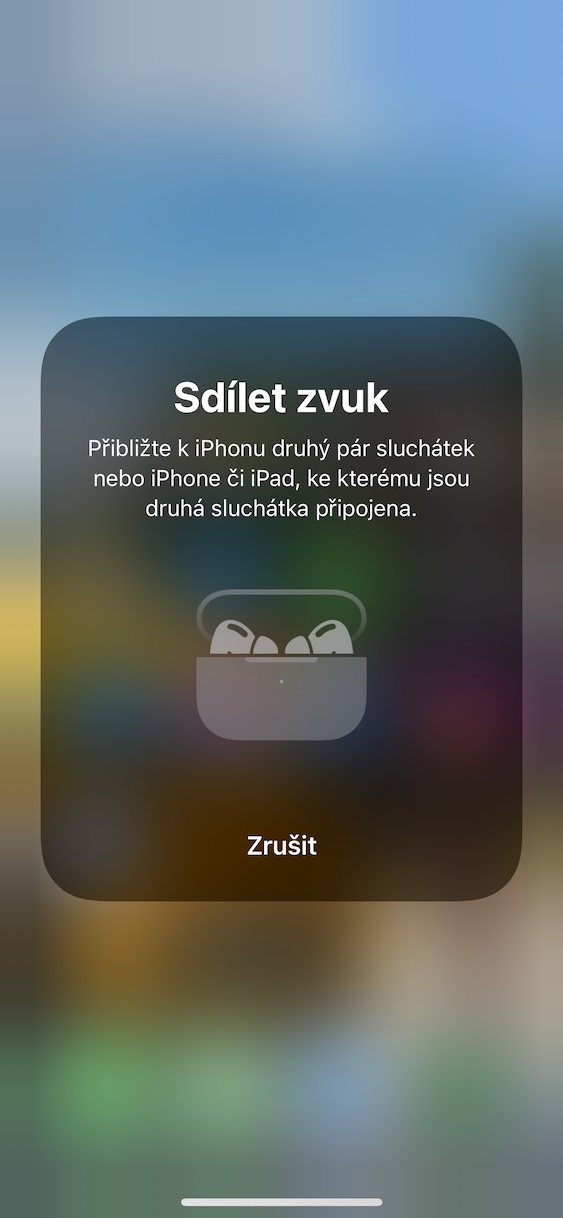
彼らは知っていた
あと、良いサウンド機能はありますか?
一度もない。テクノにはやはりファーウェイを使う必要がある。 :D
とても面白い 10/10
ディキィ!
Airpods Pro.. これまでで最高のヘッドフォン... サウンドと外観の両方で最高... 半年以上使用していますが、まだ初日と同じくらい興奮しています
まさに私のスピーチ